Notes
L’accès à cette page nécessite une autorisation. Vous pouvez essayer de vous connecter ou de modifier des répertoires.
L’accès à cette page nécessite une autorisation. Vous pouvez essayer de modifier des répertoires.
À mesure que vous créez une instance Azure Load Balancer, les informations contenues dans cet article vous aident à en savoir plus sur les paramètres individuels et sur la configuration qui vous convient le mieux.
Créer un équilibreur de charge
Azure Load Balancer est un équilibreur de charge réseau qui répartit le trafic entre les instances de machine virtuelle dans le pool principal. Pour créer un équilibreur de charge dans le portail, dans la partie supérieure de la page, sélectionnez la zone de recherche. Entrez Équilibrage de charge. Sélectionnez Équilibreurs de charge dans les résultats de la recherche. Dans la page Équilibreurs de charge, sélectionnez Créer.
Concepts de base
Dans l’onglet Fonctions de base de la page Créer un équilibreur de charge du portail, les informations suivantes s’affichent :
| Setting | Détails |
|---|---|
| Abonnement | Sélectionnez votre abonnement. Cette sélection correspond à l’abonnement dans lequel vous souhaitez déployer votre équilibreur de charge. |
| Resource group | Sélectionnez Créer nouveau et saisissez le nom de votre groupe de ressources dans la zone de texte. Si vous avez déjà un groupe de ressources, sélectionnez-le. |
| Nom | Ce paramètre est le nom de votre instance Azure Load Balancer. |
| Région | Sélectionnez la région Azure dans laquelle vous souhaitez déployer votre équilibreur de charge. |
| SKU | Sélectionnez Standard. L’équilibreur de charge a trois références SKU : Essentiel Standard Passerelle. Le niveau De base offre des fonctionnalités limitées. Le niveau Standard est recommandé pour les charges de travail de production. Passerelle pour les appliances virtuelles réseau (NVA) non-Microsoft En savoir plus sur les références SKU. |
| Type | Il existe deux types d’équilibreurs de charge : interne (privé) public (externe). Un équilibreur de charge interne (ILB) achemine le trafic vers les membres du pool principal via une adresse IP privée. Un équilibreur de charge public dirige les requêtes des clients via Internet vers le pool principal. En savoir plus sur les types d’équilibreur de charge. |
| Niveau | Un équilibreur de charge a deux niveaux tarifaires : Régional Global Un équilibreur de charge régional est limité à l’équilibrage de charge au sein d’une région. Global désigne à un équilibreur de charge inter-régions, qui équilibre la charge entre différentes régions. Pour en savoir plus sur le niveau Global, consultez la page Équilibreur de charge interrégion (préversion). |
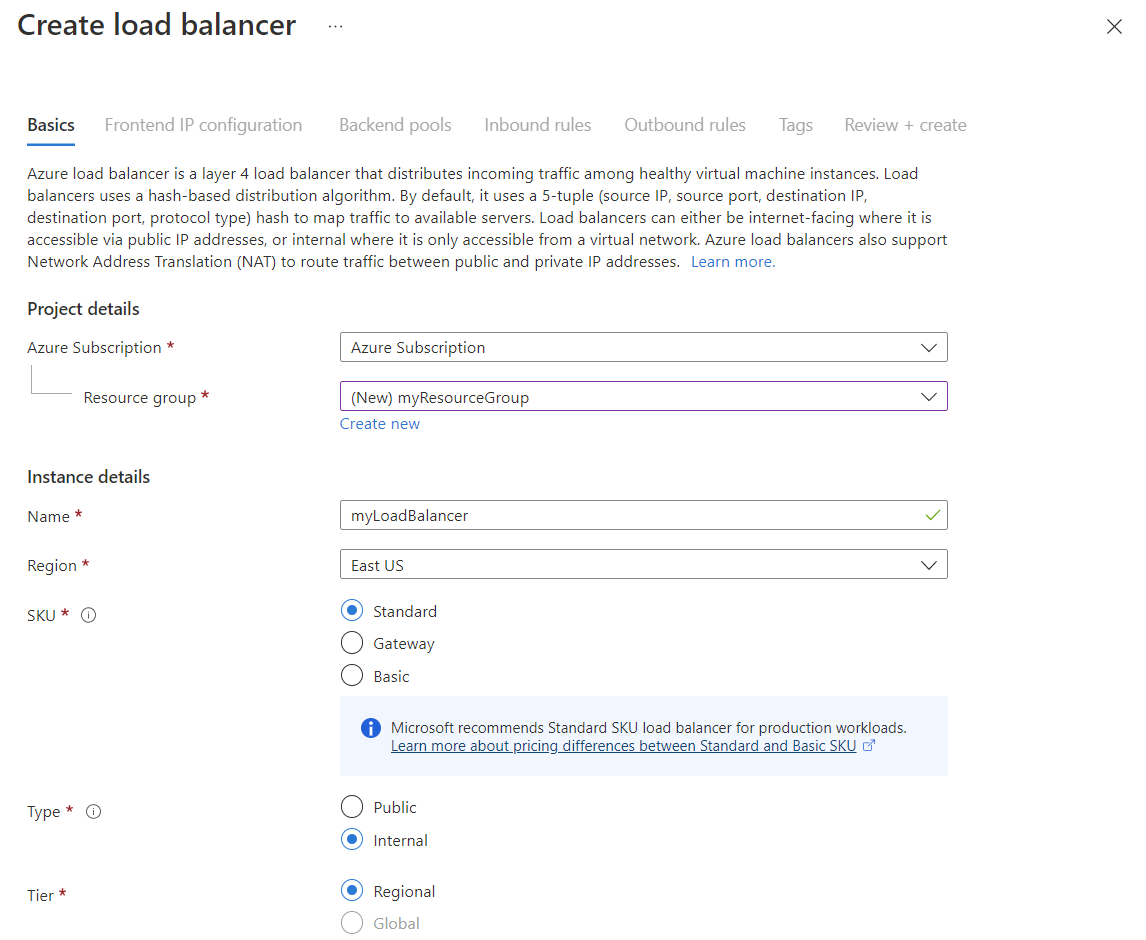
Configuration d’adresses IP frontales
Sous l’onglet Configuration d’adresse IP frontale de la page Créer un équilibreur de charge, sélectionnez Ajouter une configuration IP frontale pour ouvrir la page de création.
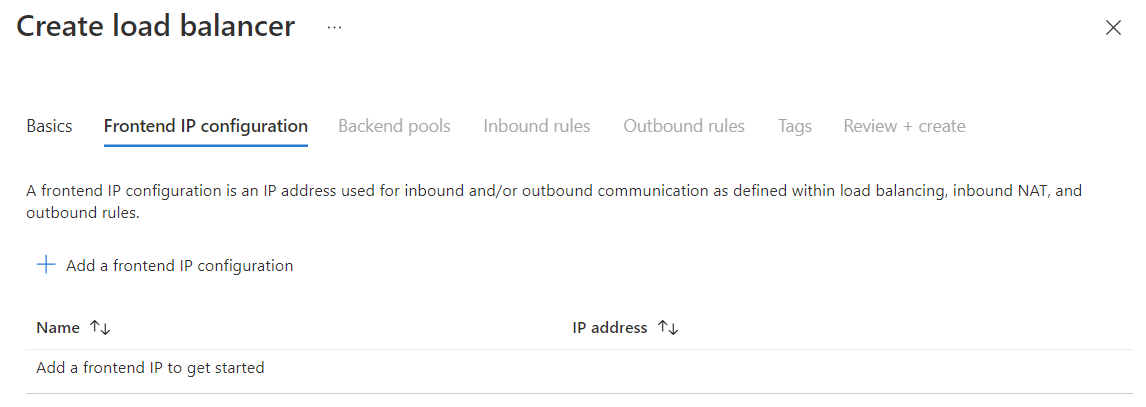
Ajouter une configuration IP frontale
Équilibreur de charge public
Si vous sélectionnez Public comme type d’équilibreur de charge sous l’onglet De base, les informations suivantes s’affichent :
| Setting | Détails |
|---|---|
| Nom | Le nom du serveur frontal ajouté à l’équilibreur de charge. |
| Version de l’adresse IP |
IPv4 IPv6 L’équilibreur de charge prend en charge les configurations d’adresses IP frontales IPv4 et IPv6. En savoir plus sur les équilibreurs de charge et IPv6. |
| Type IP |
Adresse IP Préfixe IP L’équilibreur de charge prend en charge une adresse IP ou un préfixe IP pour l’adresse IP frontale. Pour en savoir plus, consultez la page Préfixe d’adresse IP publique. |
| Équilibreur de charge de passerelle | Si vous utilisez un Load Balancer de passerelle, choisissez l’ID de Resource Manager Azure de l’Équilibreur de charge de passerelle que vous souhaitez chaîner à votre configuration IP frontend. |
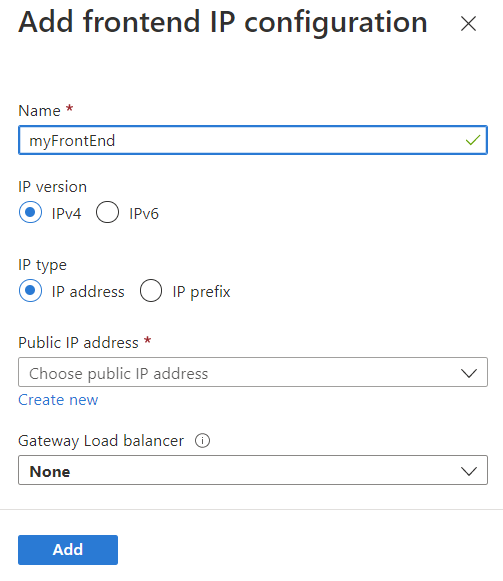
Adresse IP
Si vous sélectionnez Adresse IP pour le Type d’adresse IP, les informations suivantes s’affichent :
| Setting | Détails |
|---|---|
| Adresse IP publique | Sélectionnez Créer nouveau pour créer une IP publique pour votre équilibreur de charge public.
Si vous avez une adresse IP publique, sélectionnez-la dans la liste déroulante. |
| Name | Nom de la ressource de l’adresse IP publique. |
| Référence SKU | Les IP publiques ont deux niveaux tarifaires : De base et Standard.
Le niveau De base ne prend pas en charge la résilience des zones ni les attributs de zone. Le niveau Standard est recommandé pour les charges de travail de production. Les niveaux tarifaires de l’équilibreur de charge et de l’IP publique doivent correspondre. |
| Niveau |
Régional Global Le choix dépend du type de niveau d’équilibrage de charge. Régional pour l’équilibreur de charge traditionnel, Global pour l’inter-régions. |
| Affectation |
Statique est sélectionné automatiquement pour le niveau Standard.
Les IP publiques du niveau De base ont deux types : Dynamique et Statique. Les IP publiques dynamiques ne sont pas attribuées avant la création. Les adresses IP peuvent être perdues si la ressource est supprimée. L’utilisation d’adresses IP statiques est recommandée. |
| Zone de disponibilité | Sélectionnez Redondant interzone pour créer un équilibreur de charge résilient.
Pour créer un équilibreur de charge zonal, sélectionnez une zone spécifique parmi 1, 2 ou 3. L’équilibreur de charge du niveau Standard et les IP publiques prennent en charge les zones. En savoir plus sur les équilibreurs de charge et les zones de disponibilité. Aucune sélection de zone n’est disponible pour le niveau De base. L’équilibreur de charge de base ne prend pas en charge les zones. |
| Préférence de routage | Sélectionnez Réseau Microsoft.
Réseau Microsoft signifie que le trafic est acheminé via le réseau mondial de Microsoft. Internet signifie que le trafic est acheminé via le réseau du fournisseur de services Internet. En savoir plus sur les préférences de routage. |
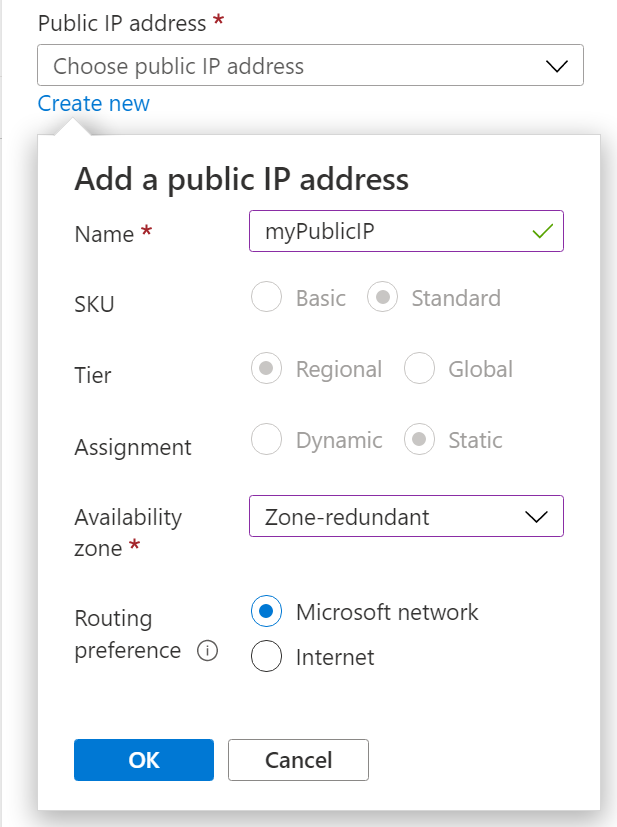
Préfixe IP
Si vous sélectionnez Préfixe IP pour le Type d’adresse IP, les informations suivantes s’affichent :
| Setting | Détails |
|---|---|
| Préfixe d’adresse IP publique | Sélectionnez Créer pour créer un préfixe IP public pour votre équilibreur de charge public.
Si vous avez un préfixe public, sélectionnez-le dans la liste déroulante. |
| Name | Nom de la ressource de préfixe IP public. |
| Référence SKU | Les préfixes IP publics possèdent une référence SKU Standard. |
| Version de l’adresse IP | Il peut s’agir d’IPv4 ou d’IPv6.
La version affichée correspond à la version choisie. |
| Taille de préfixe | Les préfixes IPv4 ou IPv6 sont affichés en fonction de la sélection ci-dessus.
IPv4 /24 (256 adresses) /25 (128 adresses) /26 (64 adresses) /27 (32 adresses) /28 (16 adresses) /29 (8 adresses) /30 (4 adresses) /31 (2 adresses) IPv6 /124 (16 adresses) /125 (8 adresses) /126 (4 adresses) /127 (2 adresses) |
| Zone de disponibilité | Sélectionnez Redondant interzone pour créer un équilibreur de charge résilient.
Pour créer un équilibreur de charge zonal, sélectionnez une zone spécifique parmi 1, 2 ou 3. L’équilibreur de charge de niveau Standard et les préfixes IP publics prennent en charge les zones. En savoir plus sur les équilibreurs de charge et les zones de disponibilité. |
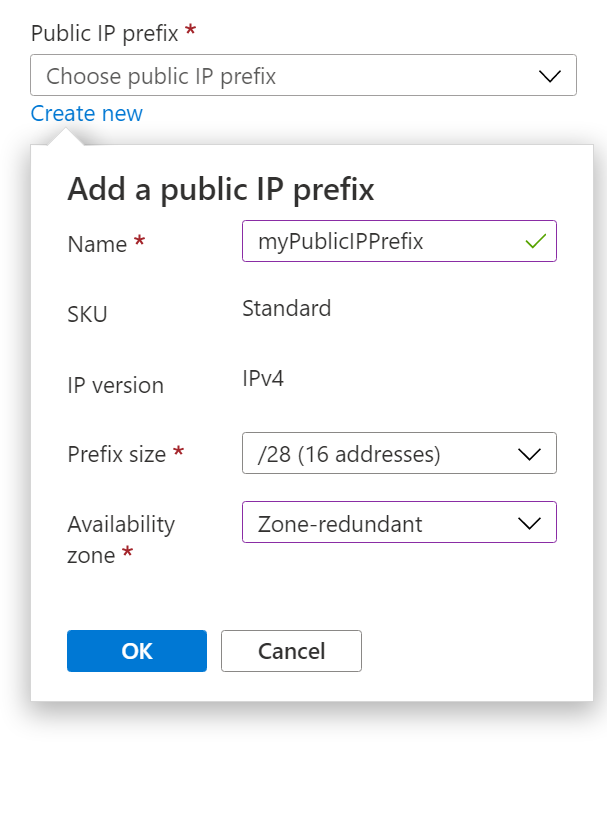
Équilibreur de charge interne
Si vous sélectionnez Interne comme type d’équilibreur de charge sous l’onglet De base, les informations suivantes s’affichent :
| Setting | Détails |
|---|---|
| Réseau virtuel | Le réseau virtuel auquel votre équilibreur de charge interne va se connecter.
L’adresse IP privée du serveur frontal, que vous sélectionnez pour votre équilibreur de charge interne, est celle de ce réseau virtuel. |
| Subnet | Les sous-réseaux disponibles pour l’adresse IP de l’adresse IP frontale s’affichent ici. |
| Affectation | Les options sont Statique ou Dynamique.
Statique garantit que l’adresse IP ne changera pas. Une adresse IP dynamique peut changer. |
| Zone de disponibilité | Vos options sont les suivantes : Redondant interzone Zone 1 Zone 2 Zone 3 Pour créer un équilibreur de charge hautement disponible et résilient aux défaillances de zones de disponibilité, sélectionnez une IP redondante interzone. |
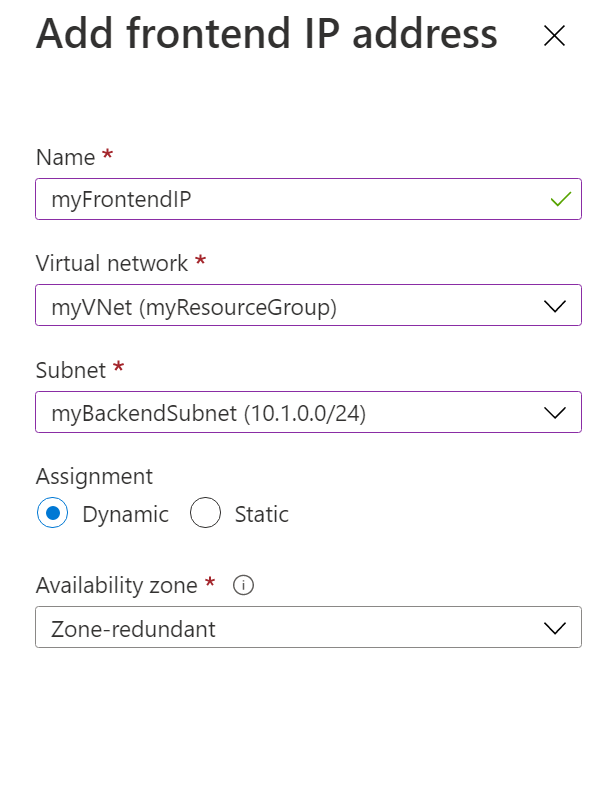
Pools de back-ends
Sous l’onglet Pools principaux de la page Créer un équilibreur de charge, sélectionnez Ajouter un pool de backends pour ouvrir la page de création.
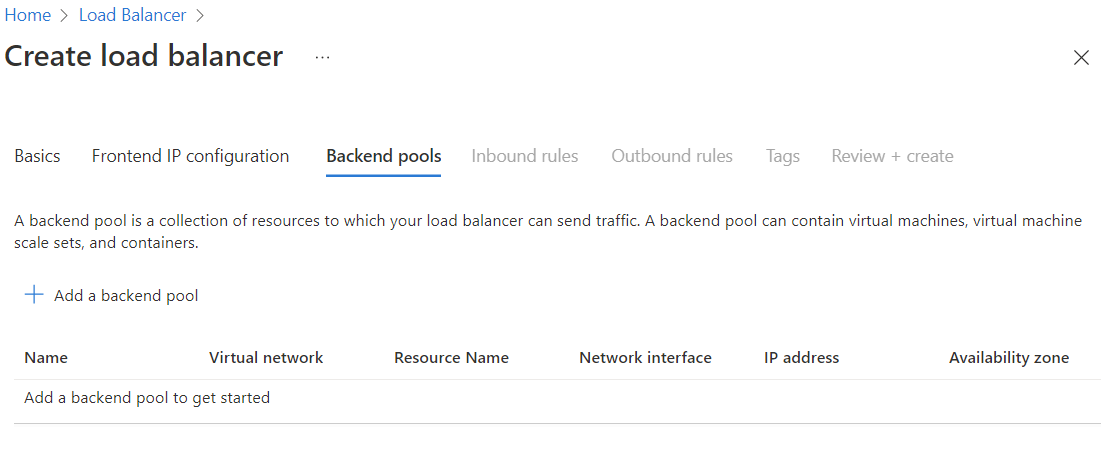
Ajouter un pool back-end
Les éléments suivants s’affichent dans la page de création Ajouter un pool de backends :
| Paramètre | Détails |
|---|---|
| Nom | Nom de votre pool principal. |
| Réseau virtuel | Réseau virtuel de vos instances de serveur principal. |
| Configuration du pool de back-ends | Vos options sont les suivantes : Carte réseau Adresse IP L’option Carte réseau configure le pool principal pour qu’il utilise la carte réseau des machines virtuelles. L’option Adresse IP configure le pool principal pour qu’il utilise l’adresse IP des machines virtuelles. Pour en savoir plus sur la configuration du pool principal, consultez la page Gestion du pool back-end. |
Configuration du pool principal de cartes réseau
Vous pouvez ajouter des machines virtuelles ou des groupes de machines virtuelles identiques dans le pool principal de votre instance Azure Load Balancer. Créez d’abord les machines virtuelles ou les groupes de machines virtuelles identiques.
Sous Configurations IP, sélectionnez + Ajouter pour choisir vos configurations IP.
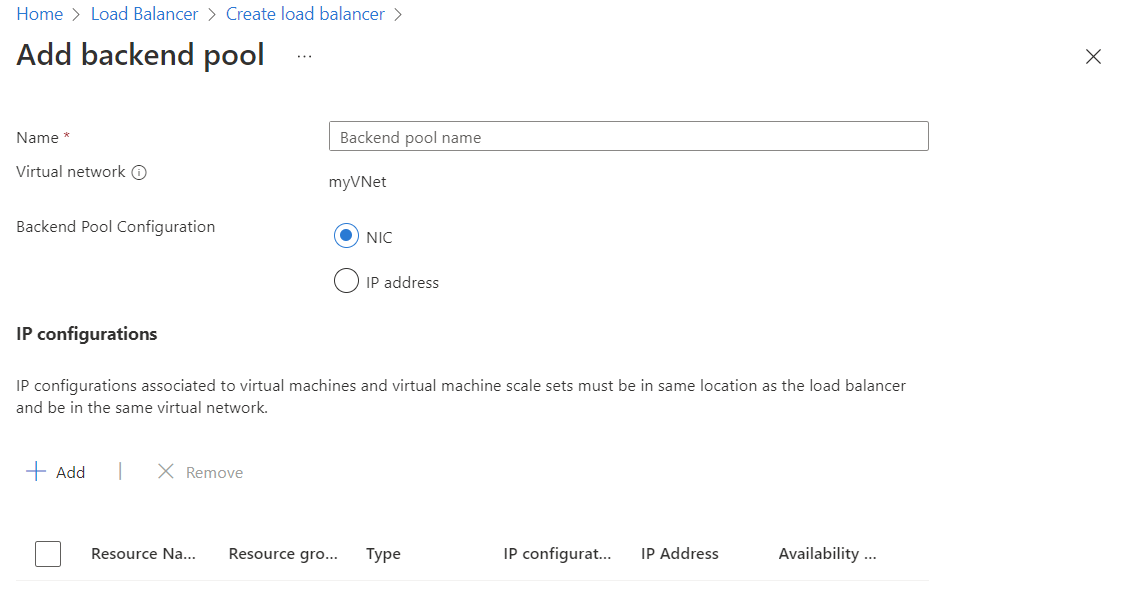
Dans la page Ajouter une configuration IP au pool principal , sélectionnez les ressources de la machine virtuelle ou du groupe de machines virtuelles identiques, puis sélectionnez Ajouter et enregistrer.
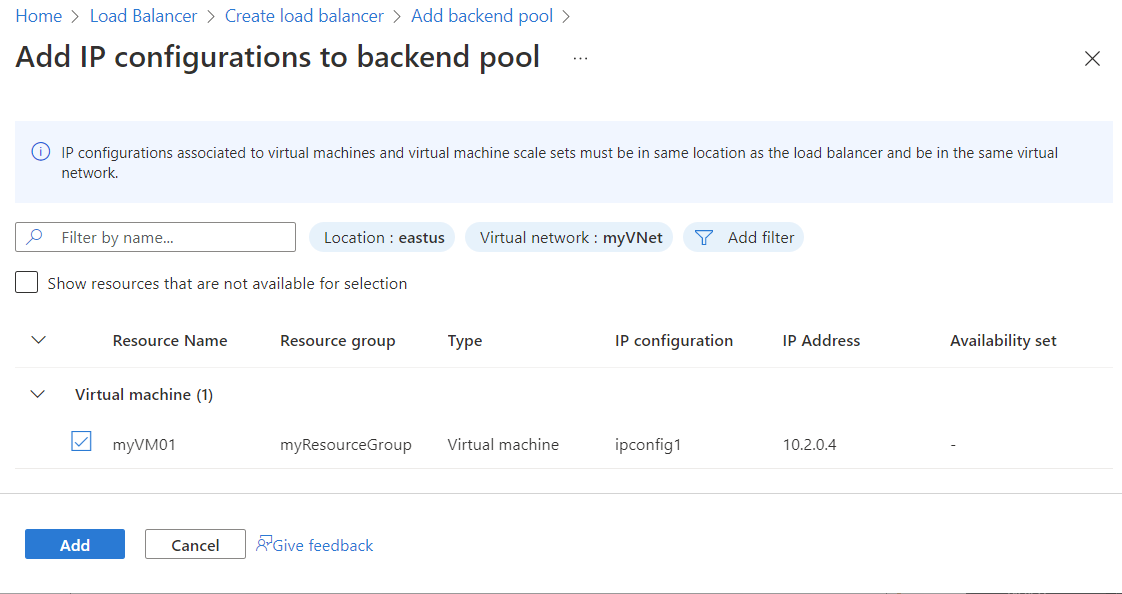
Règles de trafic entrant
Sous l’onglet Règles de trafic entrant, on trouve deux sections : Règle d'équilibrage de charge et Règle NAT de trafic entrant.
Sous l’onglet Règles de trafic entrant de la page Créer un équilibreur de charge, sélectionnez d’équilibrage de charge, sélectionnez Ajouter une règle d'équilibrage de charge pour ouvrir la page de création.
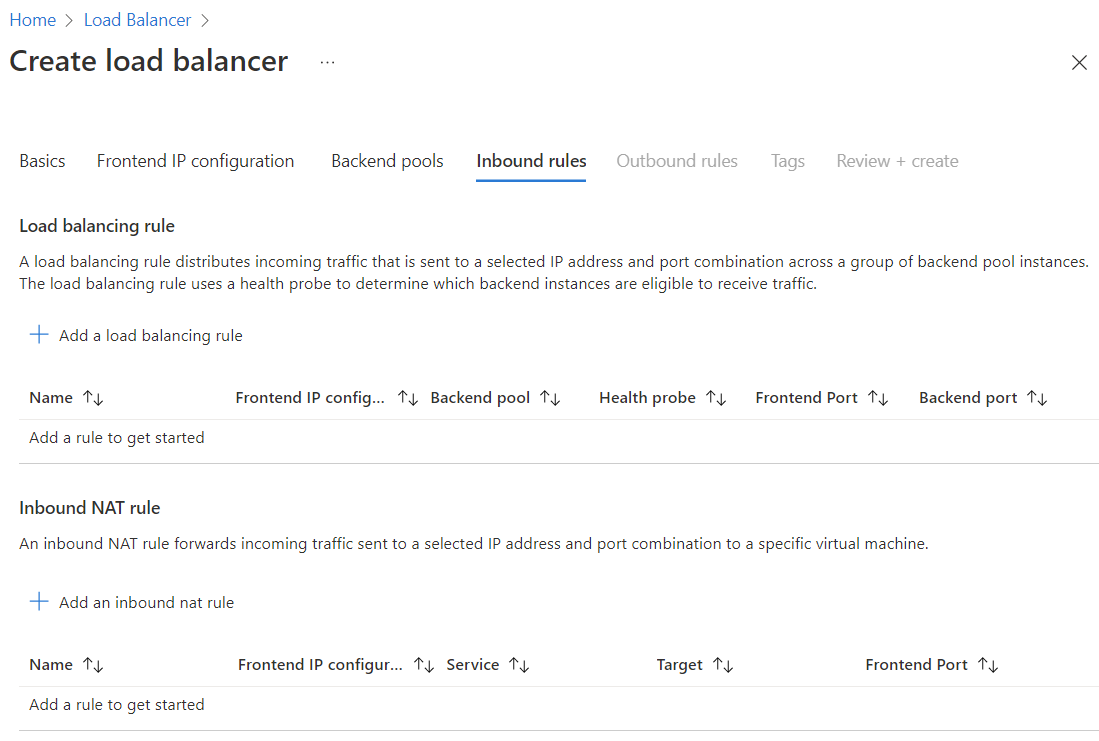
Ajouter une règle d’équilibrage de charge
Les éléments suivants s’affichent dans la page de création Ajouter une règle d'équilibrage de charge :
| Paramètre | Détails |
|---|---|
| Nom | Nom de la règle d’équilibrage de charge. |
| Version de l’adresse IP | Les options sont IPv4 ou IPv6. |
| Adresse IP du serveur frontal | Sélectionnez l’adresse IP frontale.
Adresse IP frontale de votre équilibreur de charge auquel vous souhaitez associer la règle d’équilibrage de charge. |
| Pool principal | Pool principal sur lequel vous souhaitez appliquer cette règle d’équilibrage de charge. |
| Ports HA | Ce paramètre active l’équilibrage de charge sur tous les ports TCP et UDP. |
| Protocol | Azure Load Balancer est un équilibreur de charge réseau de couche 4.
Vos options sont les suivantes : TCP ou UDP. |
| Port | Ce paramètre est le port associé à l’adresse IP frontale à laquelle vous souhaitez que le trafic soit distribué en fonction de cette règle d’équilibrage de charge. |
| Port principal | Ce paramètre est le port sur les instances du pool principal vers lequel vous souhaitez que l’équilibreur de charge envoie le trafic. Ce paramètre peut être le même que le port frontal ou différent si vous avez besoin de flexibilité pour votre application. |
| Sonde d’intégrité | Sélectionnez Créer pour créer une sonde.
Seules les instances saines reçoivent un nouveau trafic. |
| Persistance de session | Vos options sont les suivantes : Aucun Adresse IP du client Adresse IP du client et protocole Maintenez le trafic d’un client vers la même machine virtuelle dans le pool principal. Ce trafic est conservé durant la session. Aucun spécifie que les requêtes successives provenant du même client peuvent être gérées par n’importe quelle machine virtuelle. Adresse IP du client spécifie que les requêtes successives provenant de la même adresse IP du client sont gérées par la même machine virtuelle. Adresse IP et protocole du client spécifie que les requêtes successives provenant de la même adresse IP du client et par le même protocole sont gérées par la même machine virtuelle. En savoir plus sur les modes de distribution. |
| Délai d’inactivité (minutes) | Maintenez une connexion TCP ou HTTP ouverte sans compter sur des clients pour l’envoi de messages de persistance de connexion. |
| Réinitialisation du protocole TCP | L’équilibreur de charge peut envoyer des réinitialisations du protocole TCP pour aider à créer un comportement d’application plus prévisible lorsque la connexion est inactive.
En savoir plus sur la réinitialisation du protocole TCP. |
| IP flottante | « IP flottante » est le terme Azure désignant une partie de ce que l’on appelle le retour direct du serveur (DSR) .
La configuration DSR comprend deux parties : 1. une topologie de flux ; 2. Schéma de mappage d’adresses IP au niveau de la plateforme. Azure Load Balancer fonctionne toujours dans une topologie de flux DSR, que l’IP flottante soit activée ou non. Ce fonctionnement signifie que la partie sortante d’un flux est toujours correctement réécrite pour retourner directement à l’origine. Sans IP flottante, Azure expose un schéma traditionnel de mappage des adresses IP d’équilibrage de charge : l’adresse IP des instances de machine virtuelle. L’activation de l’IP flottante modifie le mappage des adresses IP à l’adresse IP frontale de l’équilibreur de charge afin de permettre davantage de flexibilité. Pour plus d’informations, consultez Serveurs frontaux multiples dans Azure Load Balancer. |
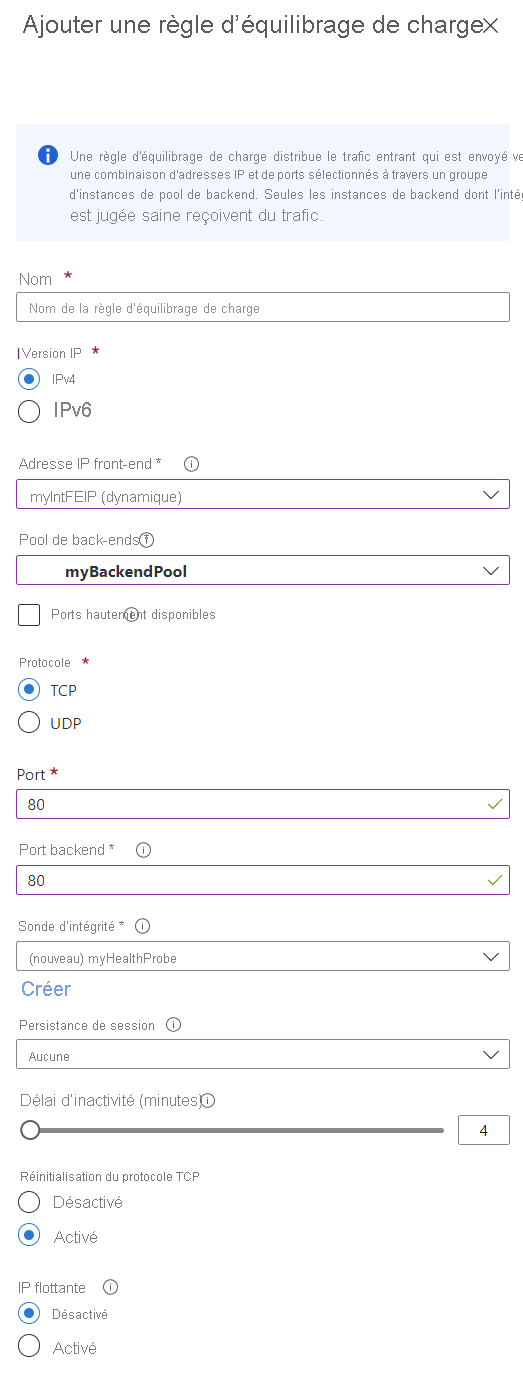
Créer une sonde d’intégrité
Si vous avez sélectionné Créer lors de la configuration de la sonde d’intégrité de la règle d’équilibrage de charge ci-dessus, les options suivantes s’affichent :
| Paramètre | Détails |
|---|---|
| Nom | Nom de votre sonde d’intégrité. |
| Protocol | Le protocole que vous sélectionnez définit le type de vérification utilisé pour déterminer si la ou les instances principales sont saines.
Vos options sont les suivantes : TCP HTTPS HTTP Assurez-vous d’utiliser le protocole approprié. Cette sélection dépend de la nature de votre application. La configuration de la sonde d’intégrité et les réponses de la sonde déterminent les instances du pool principal qui reçoivent de nouveaux flux. Vous pouvez utiliser des sondes d’intégrité pour détecter la défaillance d’une application sur un point de terminaison principal. En savoir plus sur les sondes d’intégrité. |
| Port | Port de destination de la sonde d’intégrité.
Ce paramètre désigne le port sur l’instance principale que la sonde d’intégrité utilise pour déterminer l’intégrité de l’instance. |
| Intervalle | Nombre de secondes entre les tentatives de la sonde.
L’intervalle détermine la fréquence à laquelle la sonde d’intégrité essaie d’atteindre l’instance principale. Si vous sélectionnez 5, la sonde effectue une deuxième tentative après 5 secondes, et ainsi de suite. |
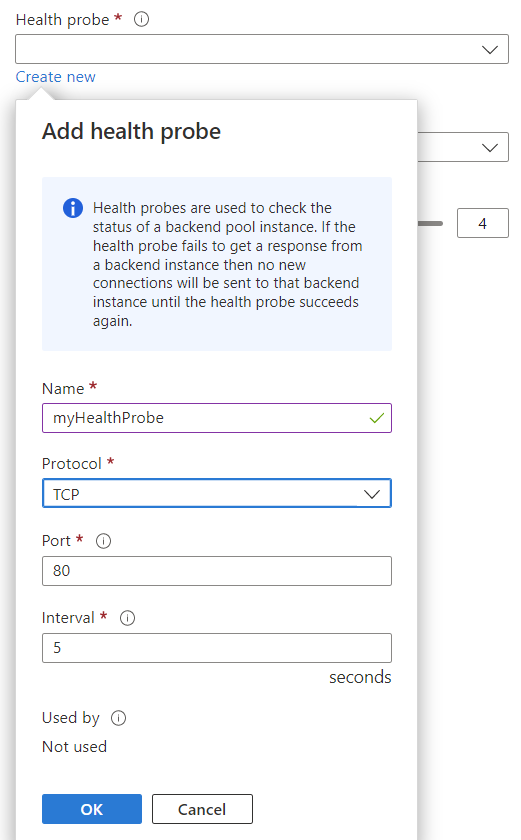
Sous l’onglet Règles de trafic entrant de la page Créer un équilibreur de charge, sélectionnez + Ajouter une règle NAT de trafic entrant pour ouvrir la page de création.
Ajouter une règle NAT de trafic entrant
Les règles NAT entrantes peuvent être configurées pour le trafic envoyé à une machine virtuelle individuelle ou à un ensemble de machines dans un pool back-end. Chaque ressource de destination a des paramètres de création spécifiques sur la page de création
Machine virtuelle Azure
Les éléments suivants s’affichent dans la page de création Ajout d’une règle NAT entrante pour une machine virtuelle Azure :
| Paramètre | Détails |
|---|---|
| Nom | Nom de votre règle NAT de trafic entrant. |
| Type | Sélectionnez Machine virtuelle Azure ou Pool principal. Les règles NAT entrantes peuvent être configurées en envoyant du trafic à une machine virtuelle individuelle ou à un ensemble de machines dans un pool back-end. |
| Machine virtuelle cible | Sélectionnez le nom de la machine virtuelle Azure à laquelle cette règle s’applique dans les machines virtuelles disponibles dans la liste déroulante. |
| Adresse IP du serveur frontal | Sélectionnez l’adresse IP frontale.
Adresse IP frontale de votre équilibreur de charge à laquelle vous souhaitez associer la règle NAT de trafic entrant. |
| Port front-end | Ce paramètre est le port associé à l’adresse IP frontale à laquelle vous souhaitez que le trafic soit distribué en fonction de cette règle NAT de trafic entrant. |
| Étiquette du service | Entrez une étiquette de service à utiliser pour votre règle. La valeur du port frontal est renseignée en fonction de l’étiquette de service choisie. |
| Port principal | Entrez un port pour le trafic envoyé à la machine virtuelle backend. |
| Protocol | Azure Load Balancer est un équilibreur de charge réseau de couche 4.
Vos options sont les suivantes : TCP ou UDP. |
| Activez la réinitialisation TCP | L’équilibreur de charge peut envoyer des réinitialisations du protocole TCP pour aider à créer un comportement d’application plus prévisible lorsque la connexion est inactive.
En savoir plus sur la réinitialisation du protocole TCP. |
| Délai d’inactivité (minutes) | Maintenez une connexion TCP ou HTTP ouverte sans compter sur des clients pour l’envoi de messages de persistance de connexion. |
| Activez l’adresse IP flottante | Dans certains scénarios d’application, il est préférable ou nécessaire que plusieurs instances d’application utilisent le même port sur une machine virtuelle du pool principal. Si vous souhaitez réutiliser le port principal pour plusieurs règles, vous devez activer la fonctionnalité d’adresse IP flottante dans la définition des règles. |

Pool principal
Les éléments suivants s’affichent dans la page de création Ajout d’une règle NAT entrante pour un pool back-end:
| Paramètre | Détails |
|---|---|
| Nom | Nom de votre règle NAT de trafic entrant. |
| Type | Sélectionnez Machine virtuelle Azure ou Pool principal. Les règles NAT entrantes peuvent être configurées en envoyant du trafic à une machine virtuelle individuelle ou à un ensemble de machines dans un pool back-end. |
| Pool back-end cible | Sélectionnez le pool principal auquel cette règle s’applique dans le menu déroulant. |
| Adresse IP du serveur frontal | Sélectionnez l’adresse IP frontale.
Adresse IP frontale de votre équilibreur de charge à laquelle vous souhaitez associer la règle NAT de trafic entrant. |
| Début de la plage de ports frontend | Entrer le port de départ d’une plage de ports frontaux pré-alloués pour le pool de backends spécifique. |
| Nombre actuel d’ordinateurs dans le pool principal | La valeur affichée est le nombre d’ordinateurs dans le pool principal sélectionné et cela uniquement à titre d’information. Vous ne pouvez pas modifier cette valeur. |
| Nombre maximal d’ordinateurs dans le pool back-end | Entrez le nombre maximal d’instances dans le pool principal lors d’un scale-out. |
| Port principal | Entrez un port pour le trafic envoyé sur le pool backend. |
| Protocol | Azure Load Balancer est un équilibreur de charge réseau de couche 4.
Vos options sont les suivantes : TCP ou UDP. |
| Activez la réinitialisation TCP | L’équilibreur de charge peut envoyer des réinitialisations du protocole TCP pour aider à créer un comportement d’application plus prévisible lorsque la connexion est inactive.
En savoir plus sur la réinitialisation du protocole TCP. |
| Délai d’inactivité (minutes) | Maintenez une connexion TCP ou HTTP ouverte sans compter sur des clients pour l’envoi de messages de persistance de connexion. |
| Activez l’adresse IP flottante | Dans certains scénarios d’application, il est préférable ou nécessaire que plusieurs instances d’application utilisent le même port sur une machine virtuelle du pool principal. Si vous souhaitez réutiliser le port principal pour plusieurs règles, vous devez activer la fonctionnalité d’adresse IP flottante dans la définition des règles. |
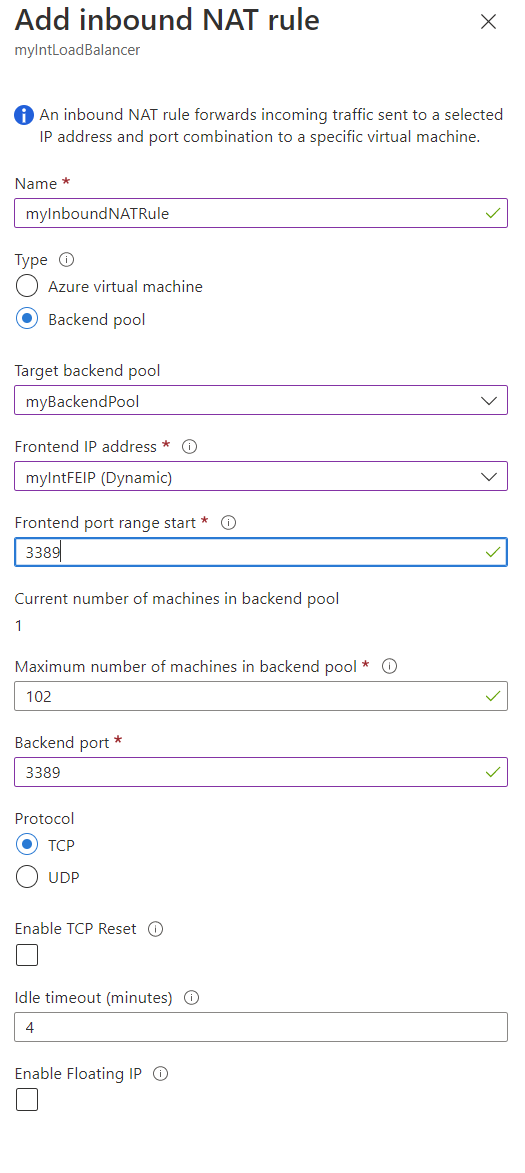
Règles de trafic sortant
Sous l’onglet Règles de trafic sortant de la page Créer un équilibreur de charge, sélectionnez Ajouter une règle de trafic sortant pour ouvrir la page de création.
Notes
L’onglet Règles de trafic sortant est uniquement valide pour un équilibreur de charge Standard public. Les règles de trafic sortant ne sont pas prises en charge sur un équilibreur de charge interne ou De base. Le service NAT de réseau virtuel Azure constitue la méthode recommandée pour fournir un accès Internet sortant au pool de back-ends. Pour en savoir plus sur le service NAT de réseau virtuel Azure et la ressource de passerelle NAT, consultez la page Qu’est-ce que le service NAT de réseau virtuel ? .
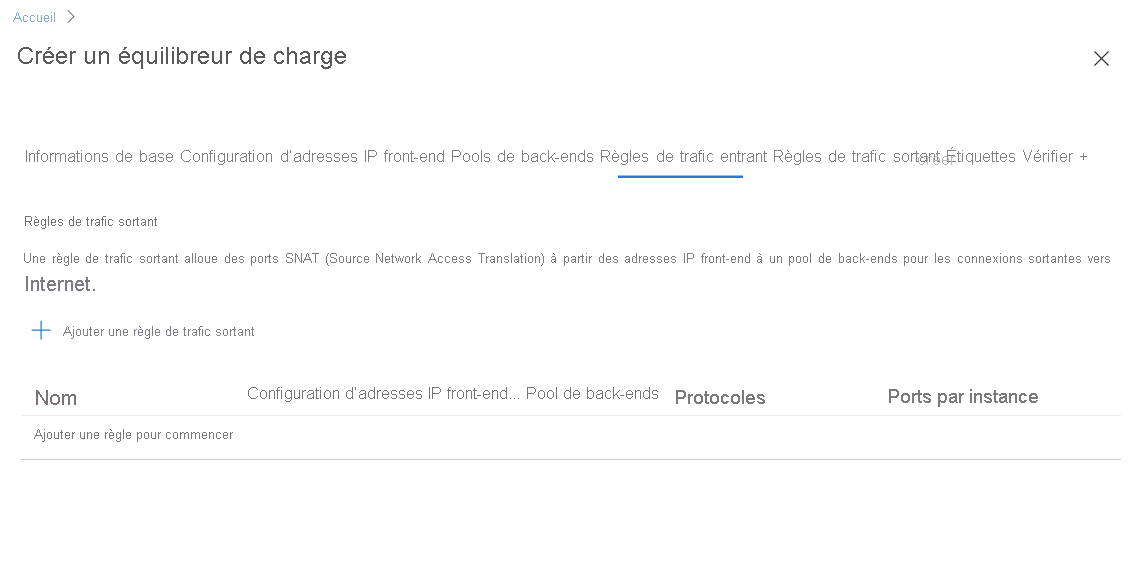
Ajouter une règle de trafic sortant
Les éléments suivants s’affichent dans la page de création Ajouter une règle de trafic sortant :
| Paramètre | Détails |
|---|---|
| Nom | Nom de votre règle de trafic sortant. |
| Version de l’adresse IP | Les options sont IPv4 ou IPv6. |
| Adresse IP du serveur frontal | Sélectionnez l’adresse IP frontale.
Adresse IP frontale de votre équilibreur de charge à laquelle vous souhaitez associer la règle de trafic sortant. |
| Protocol | Azure Load Balancer est un équilibreur de charge réseau de couche 4.
Vos options sont les suivantes : Tous, TCP ou UDP. |
| Délai d’inactivité (minutes) | Maintenez une connexion TCP ou HTTP ouverte sans compter sur des clients pour l’envoi de messages de persistance de connexion. |
| Réinitialisation du protocole TCP | L’équilibreur de charge peut envoyer des réinitialisations du protocole TCP pour aider à créer un comportement d’application plus prévisible lorsque la connexion est inactive.
En savoir plus sur la réinitialisation du protocole TCP. |
| Pool principal | Pool principal sur lequel vous souhaitez appliquer cette règle de trafic sortant. |
| Allocation de ports | |
| Allocation de ports | Vos choix sont les suivantes : Choisir manuellement le nombre de ports de sortie Utiliser le nombre de ports de sortie par défaut Le section recommandée est de sélectionner la valeur par défaut Choisir manuellement le nombre de ports de sortie pour éviter l’épuisement des ports SNAT. Si vous choisissez Utiliser le nombre de ports de sortie par défaut, vous ne pouvez pas sélectionner de valeur pour les Ports de sortie. |
| Ports sortants | Vos choix sont les suivants : Ports par instance Nombre maximal d’instances frontales. Les sélections recommandées sont sélectionner Ports par instance et entrer 10 000. |
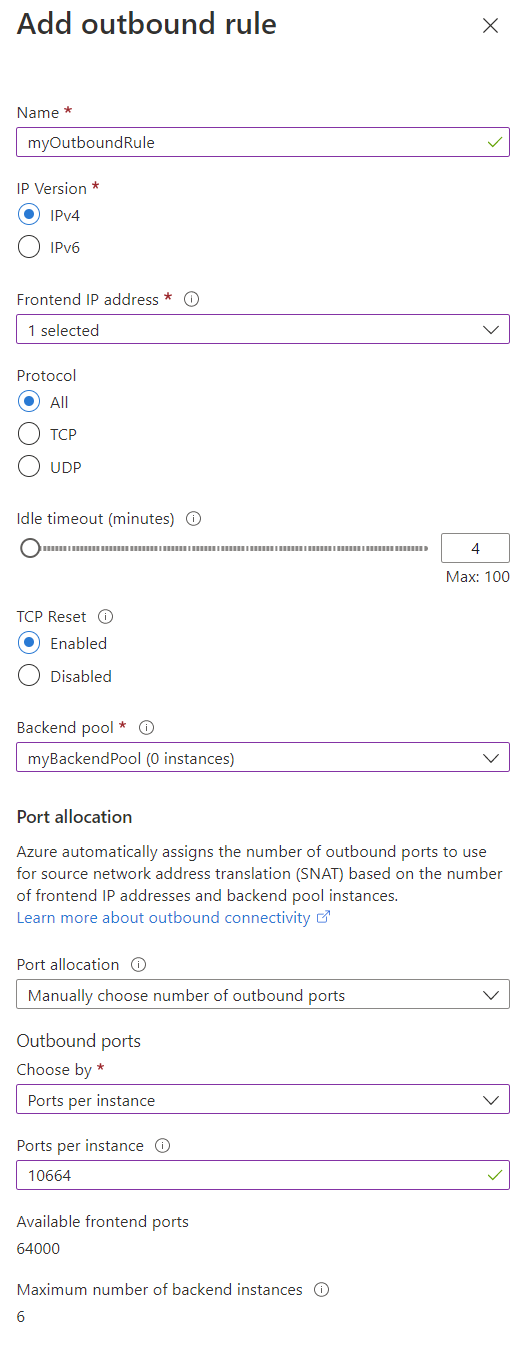
Paramètres du portail
Configuration d’adresses IP frontales
Adresse IP de l’équilibreur de charge Azure Load Balancer. Il s’agit du point de contact pour les clients.
Vous pouvez avoir une ou plusieurs configurations d’adresses IP frontales. Si vous avez parcouru la section de création de cet article, vous avez créé un serveur front-end pour votre équilibreur de charge.
Si vous souhaitez ajouter une configuration d’adresse IP frontale à votre équilibreur de charge, accédez à votre équilibreur de charge dans le portail Azure, sélectionnez Configuration d’adresse IP frontale, puis sélectionnez +Ajouter.
| Paramètre | Détails |
|---|---|
| Nom | Nom de votre configuration d’adresse IP frontale. |
| Version de l’adresse IP | Les options sont IPv4 et IPv6
L’équilibreur de charge prend en charge les configurations d’adresses IP frontales IPv4 et IPv6. |
| Type IP | Le type d’adresse IP détermine si une adresse IP unique est associée à votre serveur frontal ou s’il s’agit d’une plage d’adresses IP utilisant un préfixe IP.
Un préfixe d’IP publique vous aide quand vous devez vous connecter au même point de terminaison à plusieurs reprises. Le préfixe garantit qu’un nombre suffisant de ports sont fournis pour faciliter la résolution des problèmes de port SNAT. |
| IP publique (ou Préfixe si vous avez sélectionné Préfixe ci-dessus) | Sélectionnez ou créez une nouvelle IP publique (ou un nouveau préfixe) pour le serveur frontal de votre équilibreur de charge. |
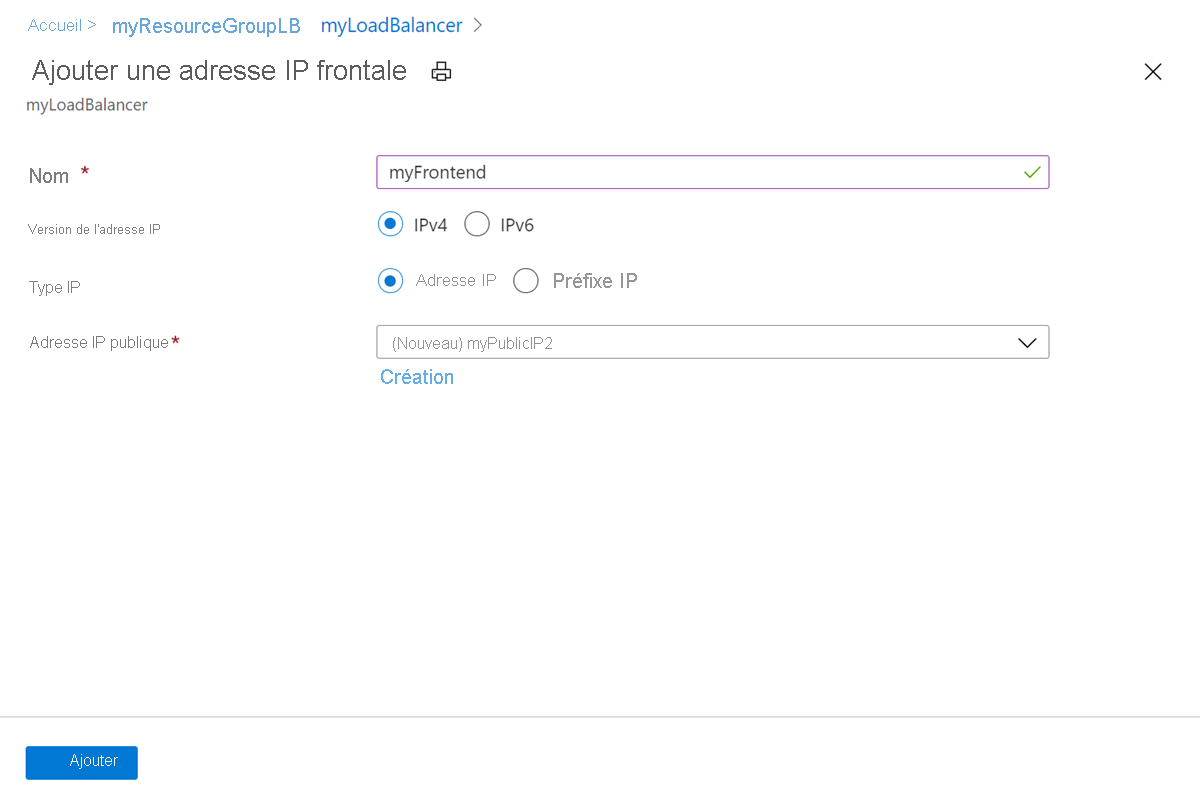
Pools de back-ends
Le pool d’adresses principal contient les adresses IP des interfaces réseau virtuelles dans le pool principal.
Si vous souhaitez ajouter un pool principal à votre équilibreur de charge, accédez à votre équilibreur de charge dans le portail Azure, sélectionnez Pools principaux, puis sélectionnez +Ajouter.
| Paramètre | Détails |
|---|---|
| Nom | Nom de votre pool principal. |
| Réseau virtuel | Réseau virtuel de vos instances de serveur principal. |
| Configuration d’un pool de back-ends | Vos options sont les suivantes : Carte réseau Adresse IP L’option Carte réseau configure le pool principal pour qu’il utilise la carte réseau des machines virtuelles. L’option Adresse IP configure le pool principal pour qu’il utilise l’adresse IP des machines virtuelles. En savoir plus sur la gestion des pools principaux. |
| Version de l’adresse IP | Les options sont IPv4 ou IPv6. |
Vous pouvez ajouter des machines virtuelles ou des groupes de machines virtuelles identiques dans le pool principal de votre instance Azure Load Balancer. Créez d’abord les machines virtuelles ou les groupes de machines virtuelles identiques. Ensuite, ajoutez-les à l’équilibreur de charge dans le portail.
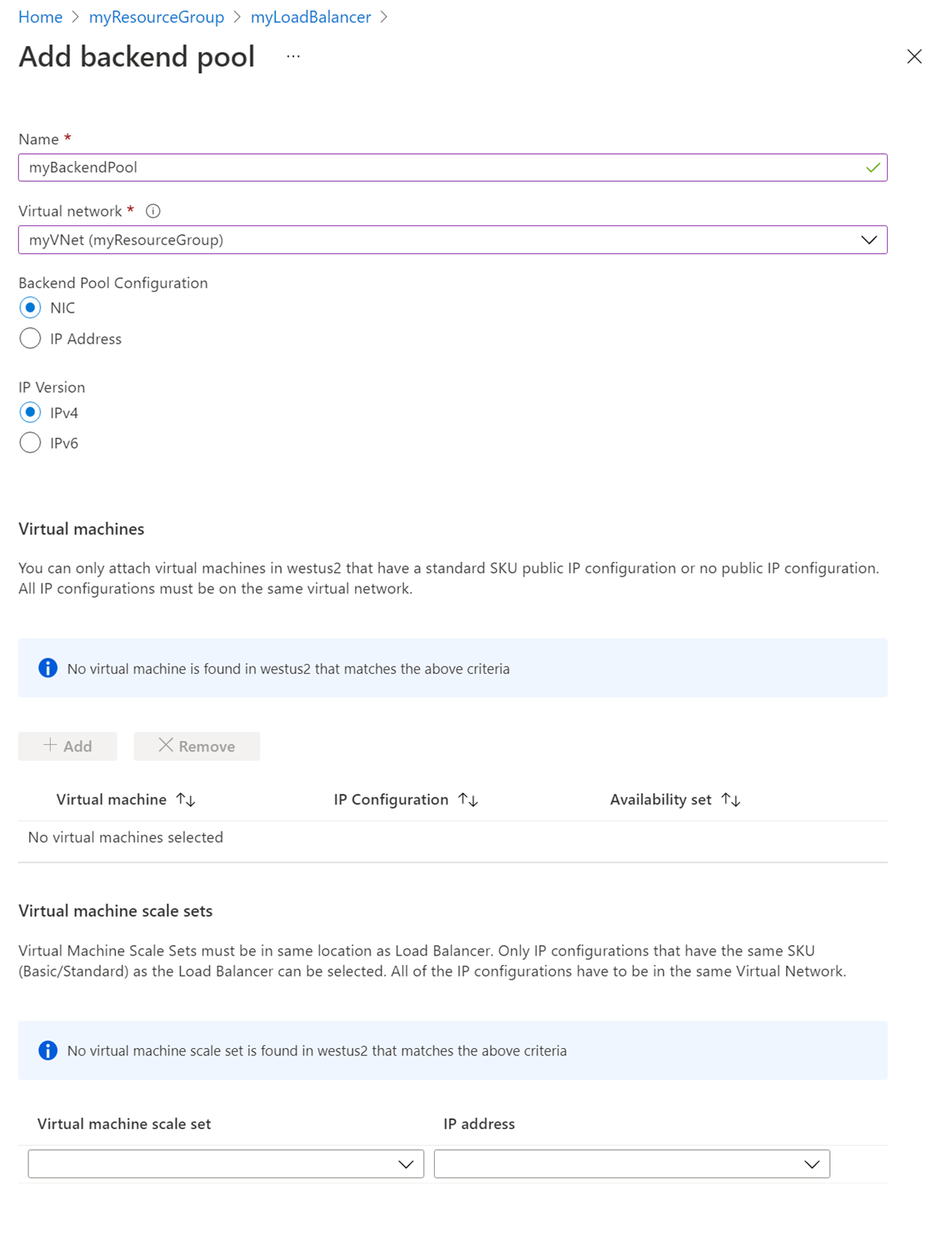
Sondes d’intégrité
Une sonde d’intégrité est utilisée pour surveiller l’état de vos instances ou machines virtuelles principales. L’état de la sonde d’intégrité détermine à quel moment les nouvelles connexions sont envoyées à une instance en fonction des contrôles d’intégrité.
Si vous souhaitez ajouter une sonde d’intégrité à votre équilibreur de charge, accédez à votre équilibreur de charge dans le portail Azure, sélectionnez Sondes d’intégrité, puis sélectionnez +Ajouter.
| Paramètre | Détails |
|---|---|
| Nom | Nom de votre sonde d’intégrité. |
| Protocol | Le protocole que vous sélectionnez définit le type de vérification utilisé pour déterminer si la ou les instances principales sont saines.
Vos options sont les suivantes : TCP HTTPS HTTP Assurez-vous d’utiliser le protocole approprié. Cette sélection dépend de la nature de votre application. La configuration de la sonde d’intégrité et les réponses de la sonde déterminent les instances du pool principal qui reçoivent de nouveaux flux. Vous pouvez utiliser des sondes d’intégrité pour détecter la défaillance d’une application sur un point de terminaison principal. En savoir plus sur les sondes d’intégrité. |
| Port | Port de destination de la sonde d’intégrité.
Ce paramètre désigne le port sur l’instance principale que la sonde d’intégrité utilise pour déterminer l’intégrité de l’instance. |
| Intervalle | Nombre de secondes entre les tentatives de la sonde.
L’intervalle détermine la fréquence à laquelle la sonde d’intégrité essaie d’atteindre l’instance principale. Si vous sélectionnez 5, la sonde effectue une deuxième tentative après 5 secondes, et ainsi de suite. |
| Seuil de défaillance sur le plan de l’intégrité | Nombre d’échecs de sonde consécutifs qui se produisent avant qu’une machine virtuelle soit considérée comme non saine.
Si vous sélectionnez 2, aucun flux n’est envoyé à cette instance principale après deux échecs consécutifs. |
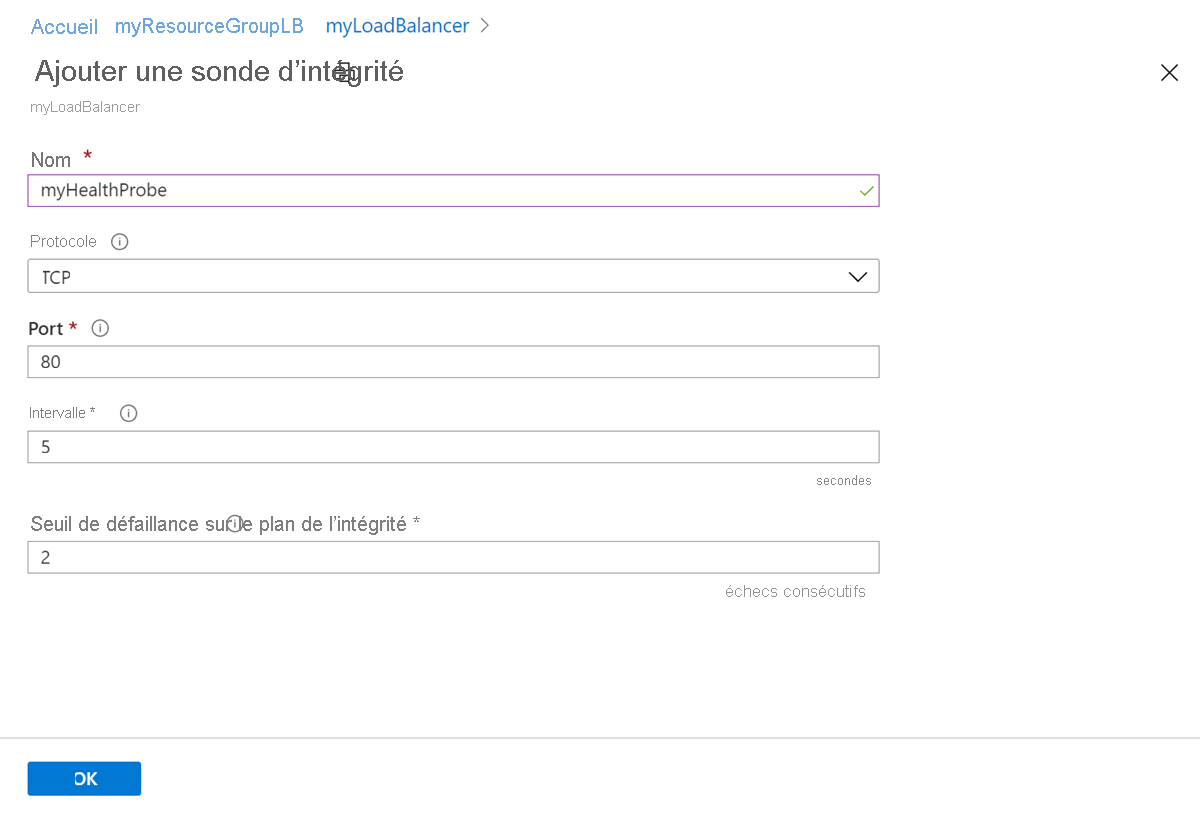
Règles d’équilibrage de charge
Définit la manière dont le trafic entrant est distribué à toutes les instances du pool principal. Une règle d’équilibrage de charge fait correspondre une configuration d’adresse IP frontale et un port donnés à plusieurs adresses IP frontales et ports.
Si vous souhaitez ajouter une règle d’équilibrage de charge à votre équilibreur de charge, accédez à votre équilibreur de charge dans le portail Azure, sélectionnez Règles d’équilibrage de charge, puis sélectionnez +Ajouter.
| Paramètre | Détails |
|---|---|
| Nom | Nom de la règle d’équilibrage de charge. |
| Version de l’adresse IP | Les options sont IPv4 ou IPv6. |
| Adresse IP du serveur frontal | Sélectionnez l’adresse IP frontale.
Adresse IP frontale de votre équilibreur de charge auquel vous souhaitez associer la règle d’équilibrage de charge. |
| Protocol | Azure Load Balancer est un équilibreur de charge réseau de couche 4.
Vos options sont les suivantes : TCP ou UDP. |
| Port | Ce paramètre est le port associé à l’adresse IP frontale à laquelle vous souhaitez que le trafic soit distribué en fonction de cette règle d’équilibrage de charge. |
| Port principal | Ce paramètre est le port sur les instances du pool principal vers lequel vous souhaitez que l’équilibreur de charge envoie le trafic. Ce paramètre peut être le même que le port frontal ou différent si vous avez besoin de flexibilité pour votre application. |
| Pool principal | Pool principal sur lequel vous souhaitez appliquer cette règle d’équilibrage de charge. |
| Sonde d’intégrité | Sonde d’intégrité que vous avez créée pour vérifier l’état des instances dans le pool principal.
Seules les instances saines reçoivent un nouveau trafic. |
| Persistance de session | Vos options sont les suivantes : Aucun Adresse IP du client Adresse IP du client et protocole Maintenez le trafic d’un client vers la même machine virtuelle dans le pool principal. Ce trafic est conservé durant la session. Aucun spécifie que les requêtes successives provenant du même client peuvent être gérées par n’importe quelle machine virtuelle. Adresse IP du client spécifie que les requêtes successives provenant de la même adresse IP du client sont gérées par la même machine virtuelle. Adresse IP et protocole du client spécifie que les requêtes successives provenant de la même adresse IP du client et par le même protocole sont gérées par la même machine virtuelle. En savoir plus sur les modes de distribution. |
| Délai d’inactivité (minutes) | Maintenez une connexion TCP ou HTTP ouverte sans compter sur des clients pour l’envoi de messages de persistance de connexion. |
| Réinitialisation du protocole TCP | L’équilibreur de charge peut envoyer des réinitialisations du protocole TCP pour aider à créer un comportement d’application plus prévisible lorsque la connexion est inactive.
En savoir plus sur la réinitialisation du protocole TCP. |
| IP flottante | « IP flottante » est le terme Azure désignant une partie de ce que l’on appelle le retour direct du serveur (DSR) .
La configuration DSR comprend deux parties : 1. une topologie de flux ; 2. Schéma de mappage d’adresses IP au niveau de la plateforme. Azure Load Balancer fonctionne toujours dans une topologie de flux DSR, que l’IP flottante soit activée ou non. Ce fonctionnement signifie que la partie sortante d’un flux est toujours correctement réécrite pour retourner directement à l’origine. Sans IP flottante, Azure expose un schéma traditionnel de mappage des adresses IP d’équilibrage de charge : l’adresse IP des instances de machine virtuelle. L’activation de l’IP flottante modifie le mappage des adresses IP à l’adresse IP frontale de l’équilibreur de charge afin de permettre davantage de flexibilité. Pour plus d’informations, consultez Serveurs frontaux multiples dans Azure Load Balancer. |
| Traduction d’adresses réseau (SNAT) sources sortante | Vos options sont : (Recommandé) Utiliser des règles de trafic sortant pour fournir aux membres du pool de back-ends l’accès à Internet. Utiliser une règle de trafic sortant implicite. Cela n’est pas recommandé, car il peut provoquer l’épuisement des ports SNAT. Sélectionnez l’option commençant par Recommandé pour éviter l’épuisement du port SNAT. Une passerelle NAT ou des règles de trafic sortant sont requises pour fournir une transition SNAT aux membres du pool de back-ends. Pour en savoir plus sur les passerelles NAT, consultez la page Qu’est-ce que le service NAT de réseau virtuel ?. Pour plus d’informations sur les connexions sortantes dans Azure, consultez Utilisation de SNAT (Source Network Address Translation) pour les connexions sortantes. |
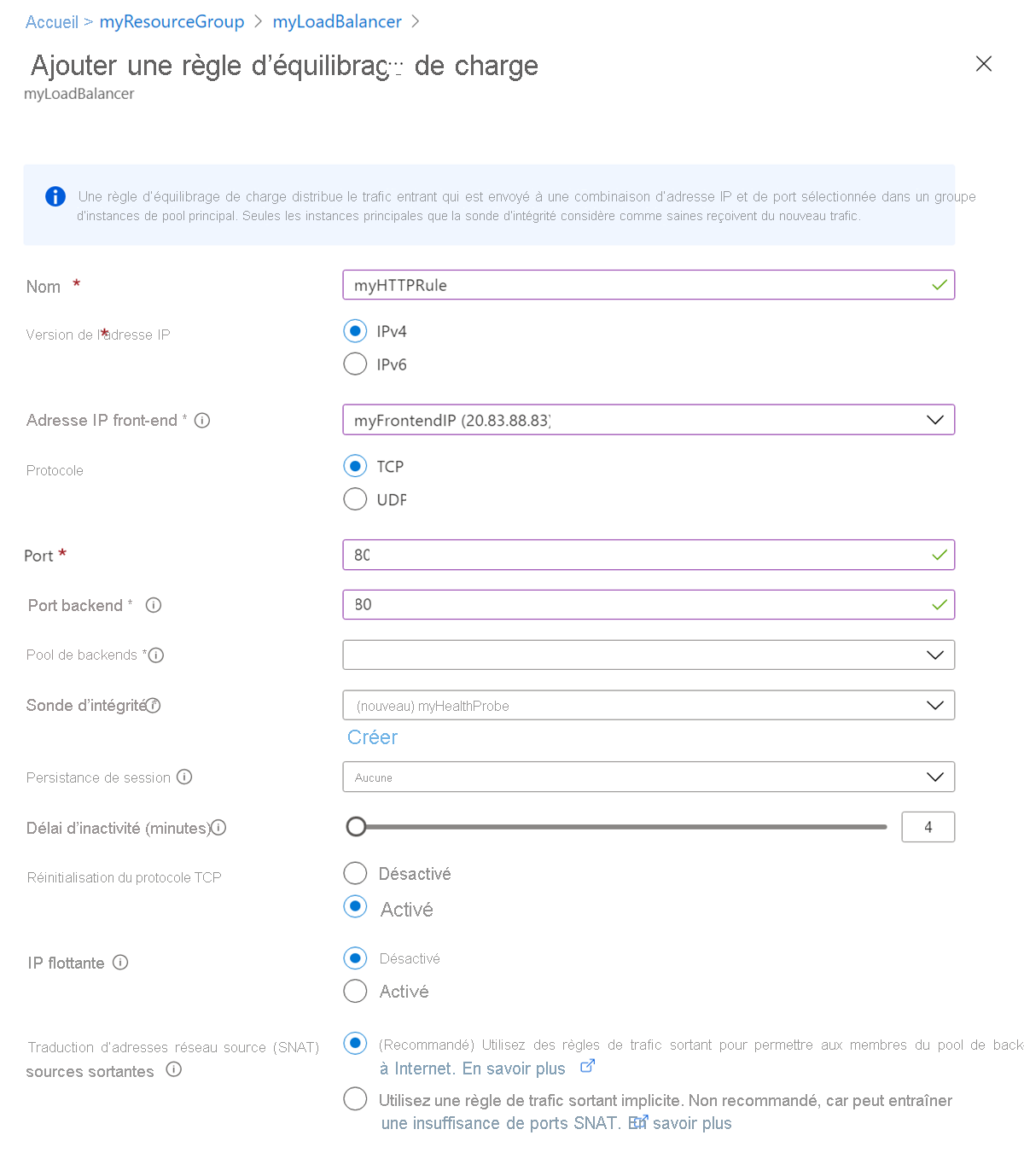
Règles NAT entrantes
Une règle NAT de trafic entrant transfère le trafic entrant envoyé à la combinaison de l’adresse IP frontale et du port.
Le trafic est envoyé à une machine virtuelle ou instance spécifique dans le pool back-end. Ce réacheminement de port est accompli à l’aide de la même distribution basée sur le hachage que l’équilibrage de charge.
Si votre scénario nécessite que des sessions RDP (Remote Desktop Protocol) ou SSH (Secure Shell) séparent des instances de machine virtuelle d’un pool principal, plusieurs points de terminaison internes peuvent être mappés à des ports sur la même adresse IP frontale.
Les adresses IP frontales peuvent être utilisées pour administrer à distance vos machines virtuelles sans serveur de rebond en plus.
Si vous souhaitez ajouter une règle NAT de trafic entrant à votre équilibreur de charge, accédez à votre équilibreur de charge dans le portail Azure, sélectionnez Règles NAT de trafic entrant, puis sélectionnez +Ajouter.
| Paramètre | Détails |
|---|---|
| Nom | Nom de votre règle NAT de trafic entrant. |
| Adresse IP du serveur frontal | Sélectionnez l’adresse IP frontale.
Adresse IP frontale de votre équilibreur de charge à laquelle vous souhaitez associer la règle NAT de trafic entrant. |
| Version de l’adresse IP | Les options sont IPv4 et IPv6 |
| Service | Le type de service que vous exécutez sur Azure Load Balancer.
Une sélection ici met à jour les informations sur le port de manière appropriée. |
| Protocol | Azure Load Balancer est un équilibreur de charge réseau de couche 4.
Vos options sont les suivantes : TCP ou UDP. |
| Délai d’inactivité (minutes) | Maintenez une connexion TCP ou HTTP ouverte sans compter sur des clients pour l’envoi de messages de persistance de connexion. |
| Réinitialisation du protocole TCP | L’équilibreur de charge peut envoyer des réinitialisations du protocole TCP pour aider à créer un comportement d’application plus prévisible lorsque la connexion est inactive.
En savoir plus sur la réinitialisation du protocole TCP. |
| Port | Ce paramètre est le port associé à l’adresse IP frontale à laquelle vous souhaitez que le trafic soit distribué en fonction de cette règle NAT de trafic entrant. |
| Machine virtuelle cible | Partie de la machine virtuelle du pool principal à laquelle vous souhaitez associer cette règle. |
| Mappage de ports | Ce paramètre peut être défini par défaut ou personnalisé selon les préférences de votre application. |
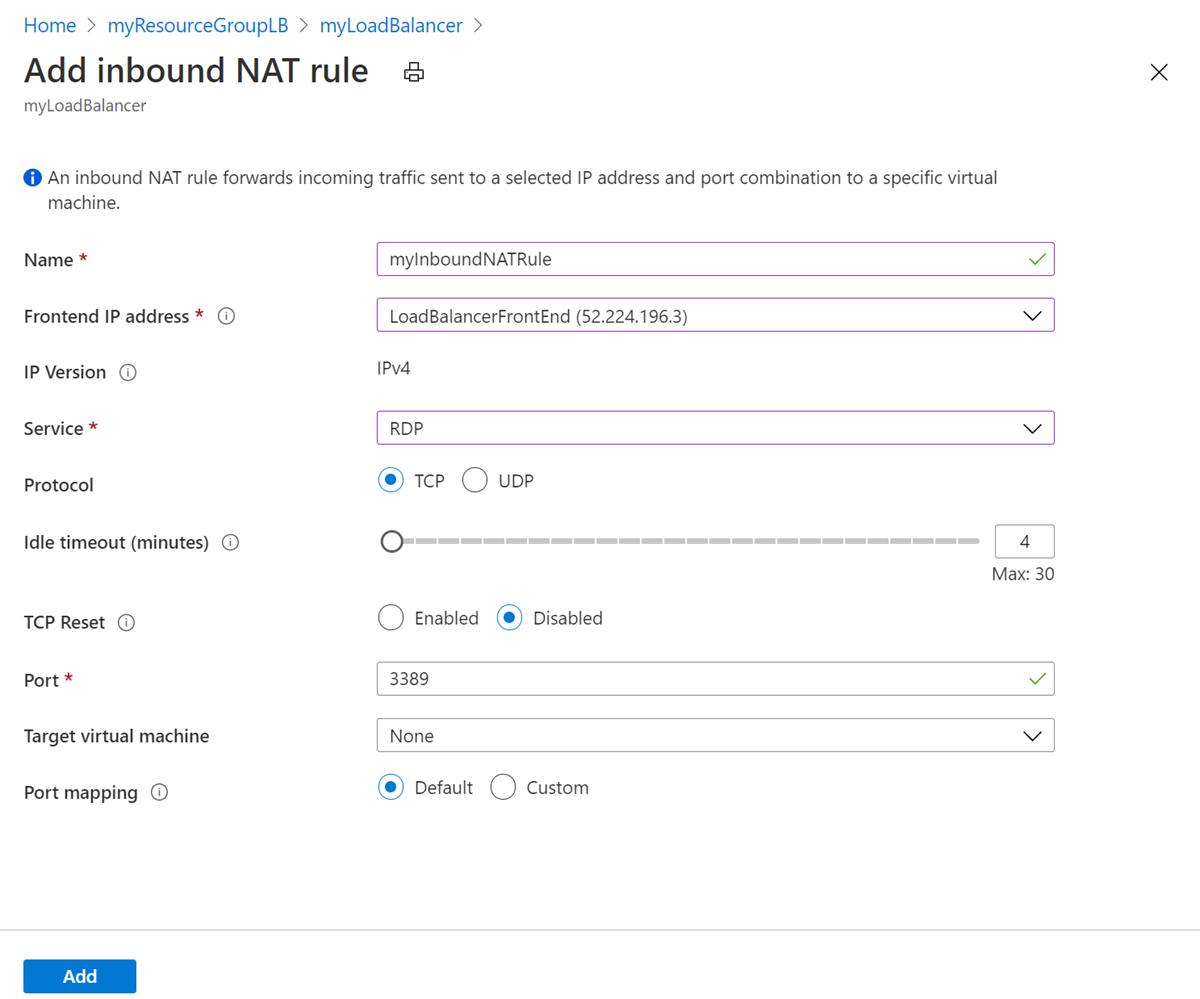
Règles de trafic sortant
Les règles de trafic sortant de l’équilibreur de charge configurent la SNAT sortante pour les machines virtuelles dans le pool principal.
Si vous souhaitez ajouter une règle de trafic sortant à votre équilibreur de charge, accédez à votre équilibreur de charge dans le portail Azure, sélectionnez Règles de trafic sortant, puis sélectionnez +Ajouter.
| Paramètre | Détails |
|---|---|
| Nom | Nom de votre règle de trafic sortant. |
| Adresse IP du serveur frontal | Sélectionnez l’adresse IP frontale.
Adresse IP frontale de votre équilibreur de charge à laquelle vous souhaitez associer la règle de trafic sortant. |
| Protocol | Azure Load Balancer est un équilibreur de charge réseau de couche 4.
Vos options sont les suivantes : Tous, TCP ou UDP. |
| Délai d’inactivité (minutes) | Maintenez une connexion TCP ou HTTP ouverte sans compter sur des clients pour l’envoi de messages de persistance de connexion. |
| Réinitialisation du protocole TCP | L'équilibreur de charge peut envoyer des réinitialisations TCP pour créer un comportement plus prévisible de l'application lorsque la connexion est inactive.
En savoir plus sur la réinitialisation du protocole TCP. |
| Pool principal | Pool principal sur lequel vous souhaitez appliquer cette règle de trafic sortant. |
| Allocation de ports | Vos options sont Choisir manuellement le nombre de ports sortants ou Utiliser le nombre de ports sortants par défaut.
Lorsque vous utilisez l’allocation de port par défaut, Azure peut supprimer les connexions existantes lorsque vous effectuez un scale-out. Allouez manuellement des ports pour éviter la suppression de connexions. |
| Ports de sortie | |
| Choisir par | Vos options sont Ports par instance ou Nombre maximal d’instances principales.
Lorsque vous utilisez l’allocation de port par défaut, Azure peut supprimer les connexions existantes lorsque vous effectuez un scale-out. Allouez manuellement des ports pour éviter la suppression de connexions. |
| Ports par instance | Entrez le nombre de ports à utiliser par instance. Cette entrée est disponible uniquement lorsque vous choisissez Ports par instance pour les ports sortants ci-dessus. |
| Ports de front-end disponibles | Valeur affichée du nombre total de ports frontaux disponibles en fonction de l’allocation de ports sélectionnée. |
| Nombre maximal d'instances backend | Entrez le nombre maximal d’instances back-end. Cette entrée est disponible uniquement lorsque vous choisissez Nombre maximal d’instances principales pour les ports sortants ci-dessus.
Vous ne pouvez pas mettre à l’échelle votre pool principal au-dessus de ce nombre d’instances. L’augmentation du nombre d’instances diminue le nombre de ports par instance, sauf si vous ajoutez également d’autres adresses IP frontales. |
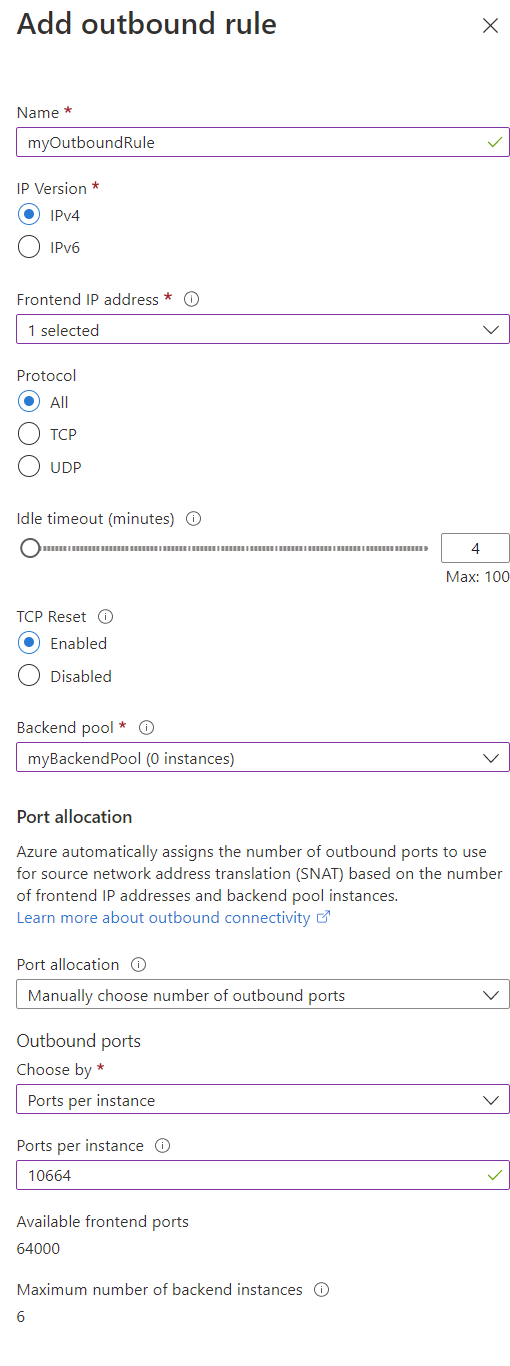
Étapes suivantes
Dans cet article, vous avez pris connaissance des différents termes et paramètres du portail Azure pour Azure Load Balancer.